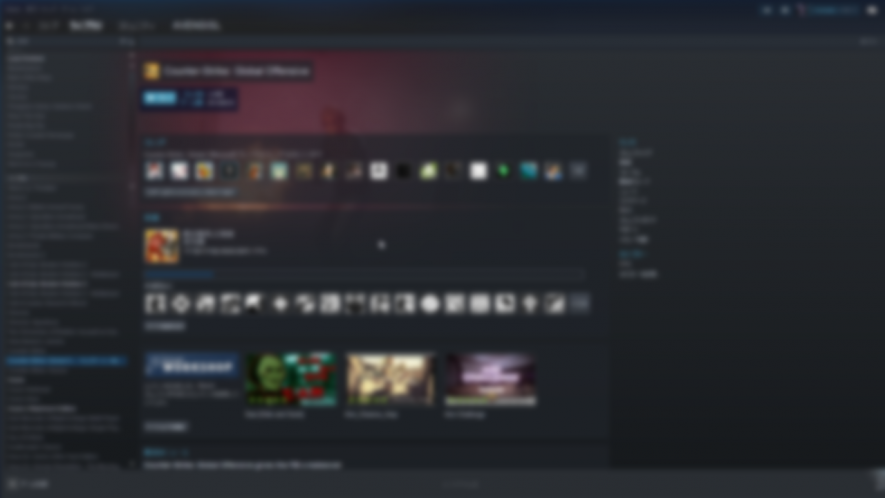
意外と知られていないSteamの便利な機能の一つを紹介します。
○ ゲームキャッシュの整合性を確認
これを使えばゲームのファイル全てを本来あるべき姿であるか確認し、違っていればそのファイルを正しいものに置き換えてくれます。
例えば、ファイルの中身をいじった結果それによりゲームが起動できなくなってしまった、しかしファイルを元の状態に戻せない、バックアップもとっていないときなどにもってこいです。
また、何もいじったつもりがなくてもSteamが正しくファイルをダウンロードできていなかった可能性も0という訳ではないので、もし最初からゲームがプレイできないなんてときもこれを試す価値があります。
つまりは、足りないファイル・破損したファイルのみを探して追加・修正するので、その点が再インストールと違い手っ取り早く済む機能なんです。
Windowsをクリーンインストールした場合のSteamのインストールについては以下を御覧ください。
やり方
1. Steamの「ライブラリ」の「ゲーム」から該当するゲームを右クリック→「プロパティ」
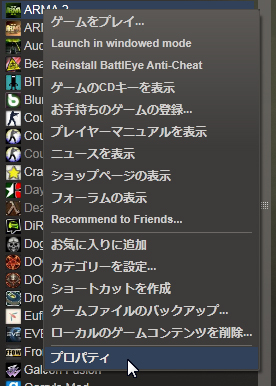
2. 表示されたウィンドウの、タブの「ローカルファイル」をクリック
3. 「ゲームキャッシュの整合性を確認…」をクリック
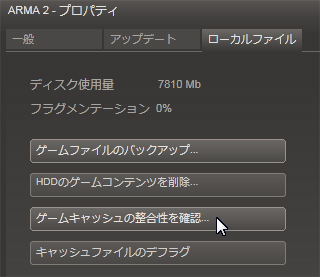
以上で確認・修正の作業が短時間で行われます。
ただし、意図して変更したファイルももちろん修正されてしまうので注意が必要です。
そういったものは予めバックアップをとっておきましょう。
※ゲームによってセーブデータやコンフィグがマイドキュメント内*に保存されるものがありますが、これらはゲームをインストールした後、またはゲームを初めて起動したときなどに作成されるものであり影響は受けないのでバックアップをとる必要はありません。
*セーブデータの保存場所はゲームによって多少異なりますが、大抵は次のようになっています。
・「マイドキュメント」内のゲーム名のフォルダ
・「マイドキュメント」内のゲーム会社名のフォルダの中のゲーム名のフォルダ
・「マイドキュメント」内の「My Games」というフォルダの中のゲーム名のフォルダ
ついでに全くの再インストールをしたい場合は、削除したいゲームを右クリックして
「ローカルのゲームコンテンツを削除…」
を選択すればキャッシュファイルが削除されるので、ゲームをダブルクリックして再びインストールすることができます。




![[Windows10]Creative SoundBlaster X-Fi XtremeGamerを使い続ける](https://1nichi-pc.com/wp-content/uploads/2016/07/soundblasterxfi04a-320x180.png)


はじめまして、こんばんは。質問なんですが私は
・「マイドキュメント」内の「My Games」というフォルダの中のゲーム名のフォルダ
を削除してしまいました。これは一度steamでゲームをアンインストールしてから再び入れたら元に戻るのでしょうか?ゲーム自体はある程度プレイしました。
こんばんは。
「My Games」内のゲーム名のフォルダは、ゲームをインストールした時、またはゲームを起動した時に自動で作成されるはずです。殆どの場合はゲームを起動した時に作成されるので、一度ゲームをアンインストールせずとも自動で作成されるかと思います。
通常、削除してしまったセーブデータなどは復活することは無いですが、そのゲームがSteamのクラウドに対応していればセーブデータ・設定項目などはゲーム起動時に復元されると思います。
ARKで原因不明の不具合が起きたので、再インストールしようと思ってました。
おかげさまで、時間が大幅に短縮できました。
こちらの方法で誤って消してしまったファイルがなんとかなりました!本当に感謝しています!
ゲームファイルの整合性を確認してみたのですが、2つゲームファイルが無くなっていました。無くなったゲームファイルはどうすればダウンロード出来ますか?またゲームファイルは再インストールだけでも取り戻せますか?ゲームは消しても再インストールすればデータは残りますか?何度も質問してしまい、申し訳ございません。